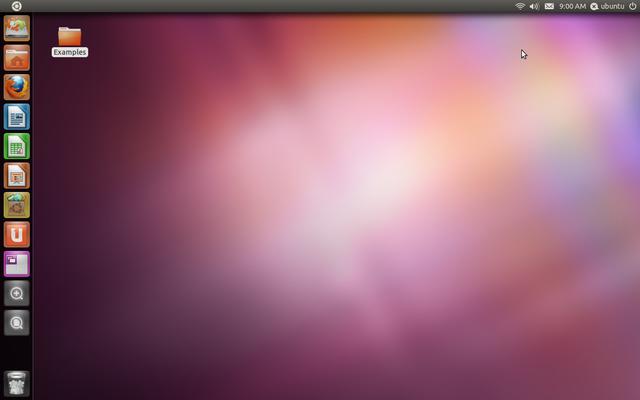Ubuntu 11.04 のインストール
2011年5月1日に Ubuntu 11.04 (Natty Narwhal) Desktop 日本語 Remixがリリースされました。Ubuntu 11.04 はデフォルトのデスクトップにこれまでNetbook Remix で標準だった「Unity」を採用しています。そのため、Ubuntu Netbook Remix はDesktop版に統合されています。そして統合により、Ubuntu DesktopはUbuntuに改称され、クライアントPC向けのUbuntuとサーバー向けのUbuntu Serverの二つに集約されます。ここではクライアントPC向けのUbuntu をインストールします。
Ubuntu 11.04 Desktop 日本語 Remixのインストール用CDイメージubuntu-11.04-ja-desktop-i386.isoは Ubuntu Japanese Teamのホームページからダウンロードできます。ダウンロードしたISOイメージからCDまたUSBドライブを作成してインストールすることになりますが、ここではCDからインストールしています。
ようこそ
作成したCDをPCのCD/DVD-ROM ドライブに入れて再起動するとインストール画面が現れます。この画面が現れない場合、BIOS のブートメニューでCD-ROMドライブからブートできるようになっているか確認が必要です。
画面左の選択ウィンドウのスクロールバーを移動して、インストール中に使用する言語を選択します。一番下に「日本語」が出てきますのでこれを選択して「Ubuntu をインストール」ボタンをクリックします。
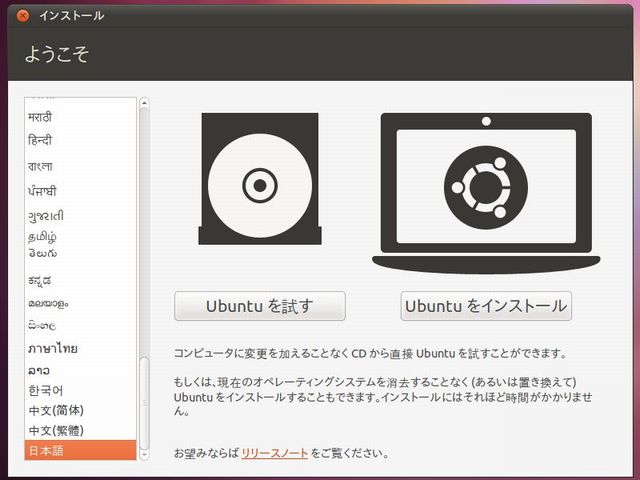
Ubuntu 11.04のインストール準備
「インストール中にアップデートをダウンロードする」、「サードパーティ・ソフトウェアをインストールする」にチェックを入れて「進む(F)」をクリックします。
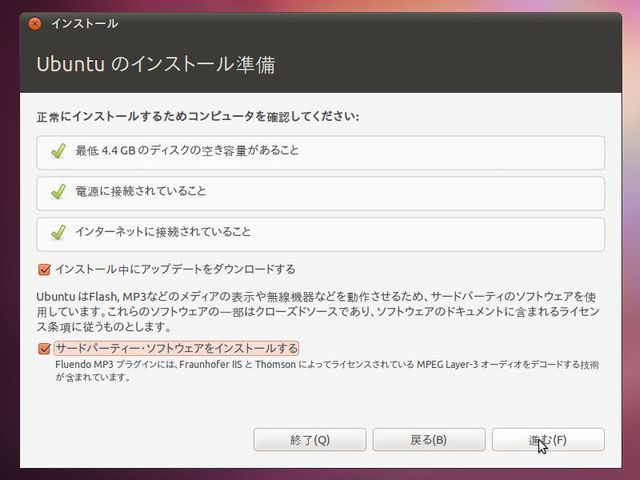
ディスク領域の割り当て
ここでは、新規のハードディスクにインストールすることが前提としていますので「ディスクを削除してUbuntuをインストール」を選択して「進む(F)」をクリックします。
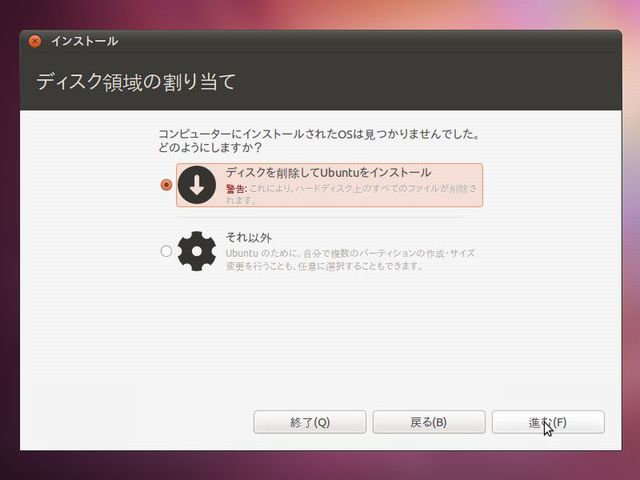
ディスクを削除してUbuntuをインストール
このまま「インストール(I)」をクリックします。
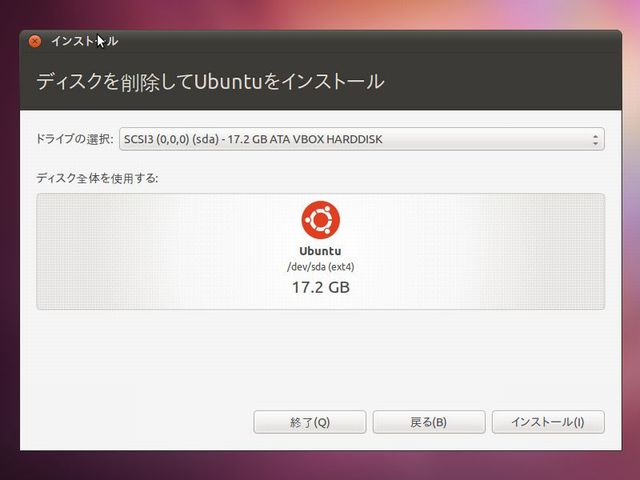
タイムゾーンの選択
デフォルトで「Tokyo」が選択されています。「進む(F)」をクリックします。

キーボードレイアウトの選択
キーボードレイアウトを選択します。デフォルトで「Japan」が選択されていますが自分の環境に合わせて選択し、「進む(F)」をクリックします。

ログイン情報の入力
ログインのためのアカウント情報を入力します。
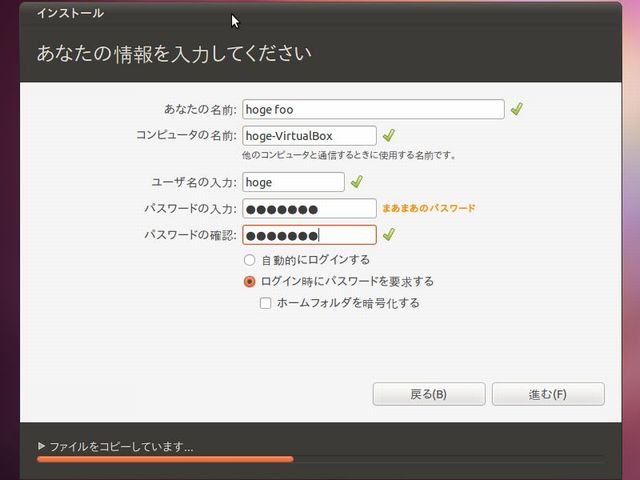
インストール中
インストール中にUbuntu 11.04で提供されるソフトウェアや機能についてのスライドが表示されます。コーヒーでも入れてくつろぎながら待ちます。
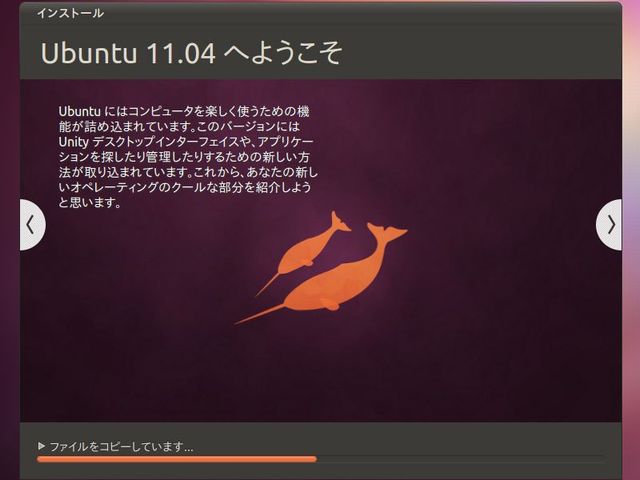
インストールの完了
インスツールが完了しました。「今すぐ再起動する」ボタンをクリックしてUbuntu 11.04を試してみましょう。
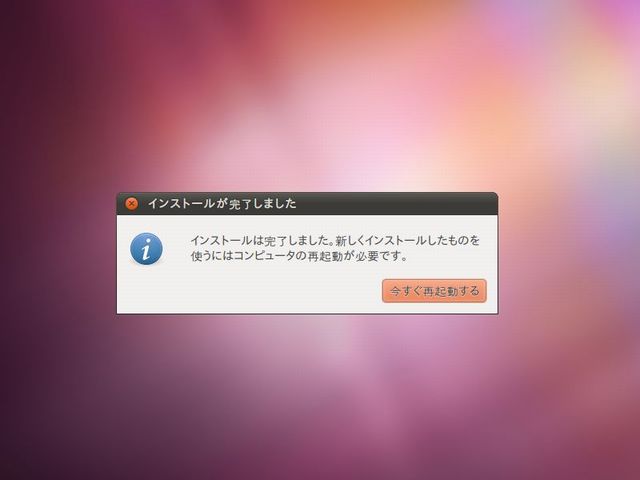
Unity デスクトップ
再起動後のUnity デスクトップ画面。